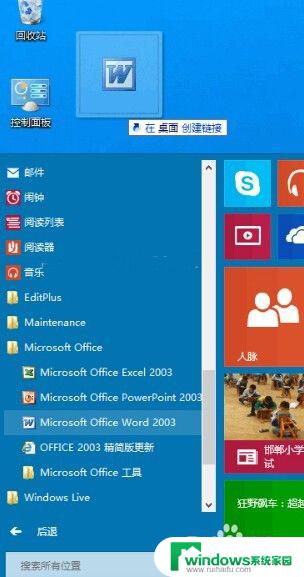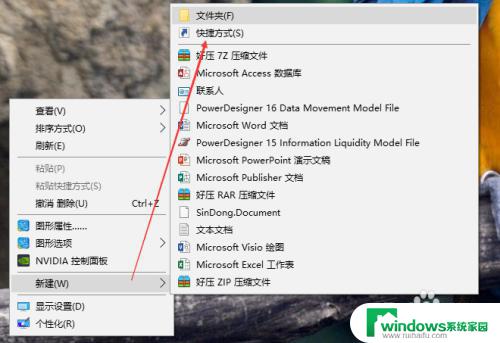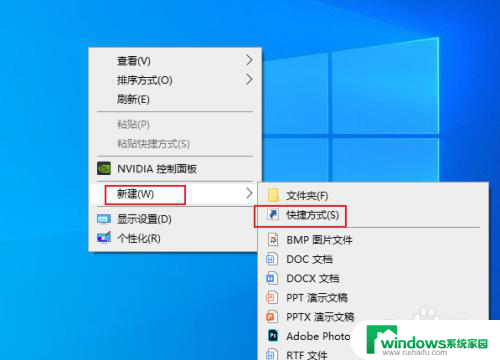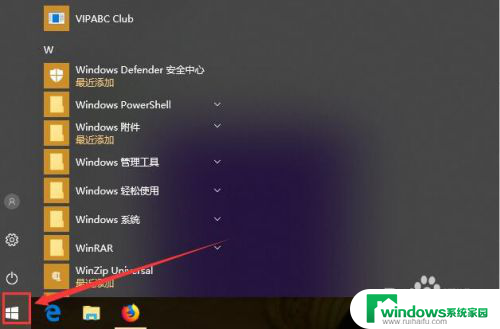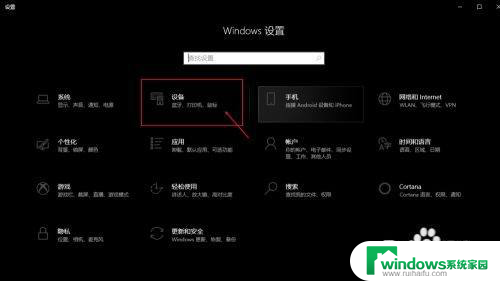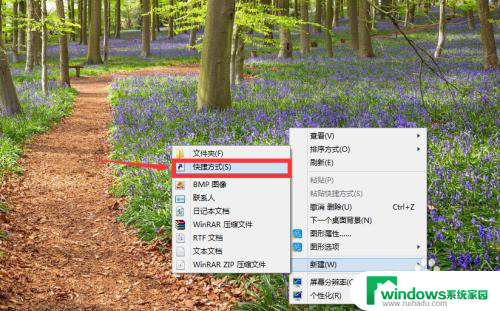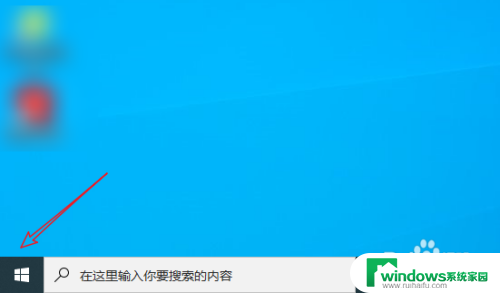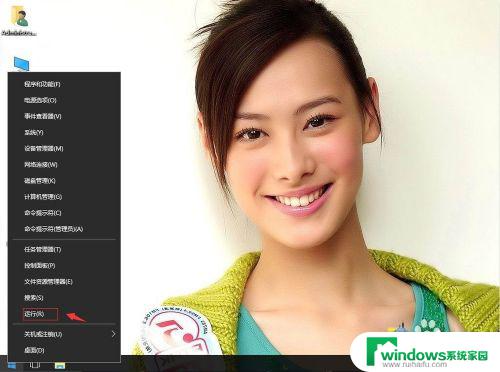win10网页怎么创建快捷方式 win10系统桌面网页快捷方式怎么创建
更新时间:2023-06-07 13:02:09作者:jiang
win10网页怎么创建快捷方式,Win10系统是目前比较流行的操作系统之一,它的简洁易用备受用户的喜欢,在日常使用中经常访问某些网页,如果每次都要输入网址才能打开,就显得有点麻烦。这时创建一个网页快捷方式就能大大提升使用效率。那么在Win10系统中,如何快速创建网页快捷方式呢?本文将为大家介绍。
具体方法:
1.首先打开我们的电脑,进入到电脑的桌面中。然后右击电脑桌面,点击新建,在展开的子选项中点击快捷方式。
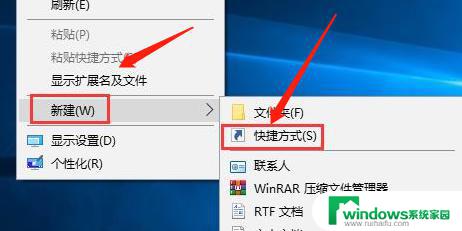
2.点击快捷方式按钮,进入到创建快捷方式界面。在输入对象的位置,输入需要的网址,然后点击下一步。
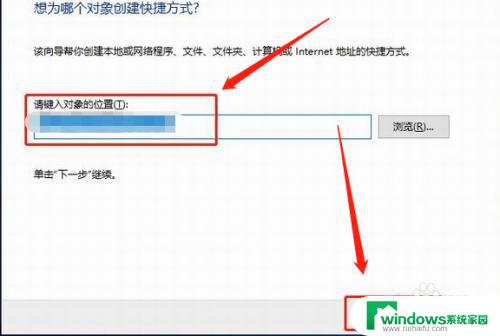
3.点击下一步后,进入到新界面中。在快捷方式的名称位置,输入网址的名称,然后点击完成。
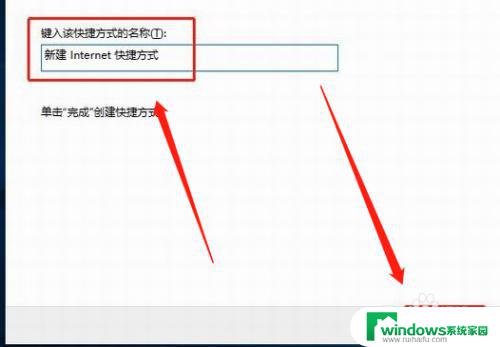
以上就是如何在Win10中创建网页快捷方式的全部内容,如果您也遇到了相同的情况,请参考本文的方法来解决,希望这篇文章对您有所帮助。